Gestire file video di grandi dimensioni è importante ma problematico. Poiché ogni giorno gestiamo lavori diversi, dovremmo riuscire a risparmiare spazio che servirà in futuro. Pertanto, la compressione dei file diventa importante.
La compressione dei file MOV è fondamentale non solo per risparmiare spazio di archiviazione ma anche per condividerli facilmente. Dimensioni file più piccole significano caricamenti più rapidi, meno buffering durante lo streaming e un'esperienza utente migliore.
Questa guida evidenzierà i passaggi per comprimere facilmente le dimensioni dei file MOV. Esploreremo diversi metodi e strumenti, sia utilizzando funzionalità integrate che strumenti specializzati.
In questo articolo
Compressione MOV
Il formato file MOV sviluppato da Apple è un contenitore multimediale che ospita vari tipi di dati multimediali. Questi includono vari tipi di video, audio e testo. È noto per la sua versatilità e compatibilità per il salvataggio di film, video clip e altri contenuti multimediali.
Vantaggi della compressione dei file MOV
- La compressione riduce le dimensioni del file, risparmiando prezioso spazio di archiviazione.
- I file più piccoli consentono caricamenti più rapidi e una condivisione online più semplice.
- La compressione riduce al minimo i tempi di buffering, garantendo esperienze di streaming più fluide.
- Bilancia la qualità video con una gestione efficiente dello spazio di archiviazione.
Fattori che influenzano la dimensione e la qualità del file per la compressione dei file MOV
- Velocità in bit
Il bit rate determina la quantità di dati elaborati per unità di tempo. Velocità in bit più elevate generalmente determinano dimensioni di file più grandi, mentre velocità in bit più basse possono ridurre le dimensioni del file con una potenziale perdità della qualità. La compressione dei file MOV può regolare il bit rate, consentendo una riduzione delle dimensioni del file senza una significativa perdita di qualità.
- Risoluzione
La risoluzione influenza la chiarezza e i dettagli di un video. Risoluzioni più elevate spesso comportano file di dimensioni maggiori. La compressione può ridurre la risoluzione, contribuendo a ridurre le dimensioni del file mantenendo una qualità video accettabile per scopi specifici.
- Scelta del codec
La scelta del codec influisce sul modo in cui i dati vengono codificati e decodificati. Alcuni codec sono più efficienti nella compressione dei dati senza sacrificare troppa qualità. La compressione dei file MOV implica la scelta di un codec che riduca in modo efficiente la dimensione del file mantenendone i dettagli.
Riduci le dimensioni del file MOV su Mac in 2 modi
Per una gestione efficiente dei file multimediali su Mac, ecco due metodi intuitivi per comprimere i file MOV. Puoi utilizzare QuickTime Player nativo e la versatile applicazione iMovie.
1. Riduci le dimensioni del file MOV su Mac utilizzando QuickTime Player
QuickTime Player di Apple è un'applicazione integrata che fornisce un metodo semplice per comprimere i file MOV senza software aggiuntivo. Questo approccio è ideale per gli utenti che cercano una soluzione rapida e semplice per ridurre le dimensioni dei file.
Guida passo a passo:
Passo 1: Avvia QuickTime Player e apri il file MOV che desideri comprimere.
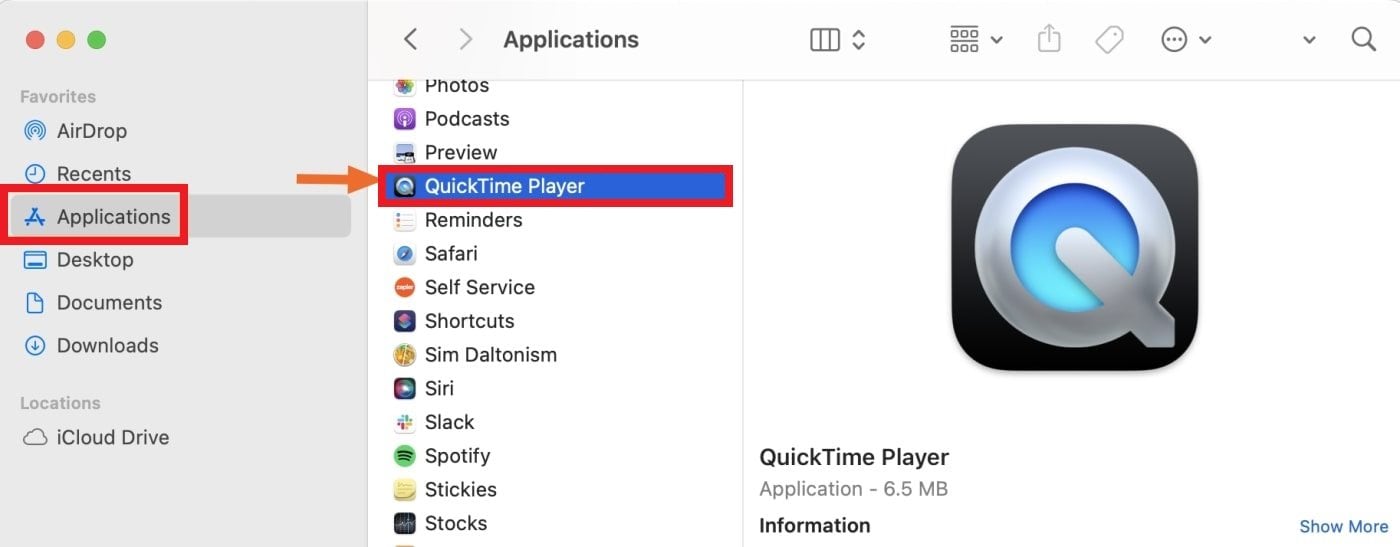
Passo 2: Consulta il menu File e seleziona Esporta come.
Passo 3: Scegli un'opzione di risoluzione inferiore (4K, 1080P, 720P, 480P o solo audio) tra le cinque disponibili. Assicurati che sia inferiore alla risoluzione originale.
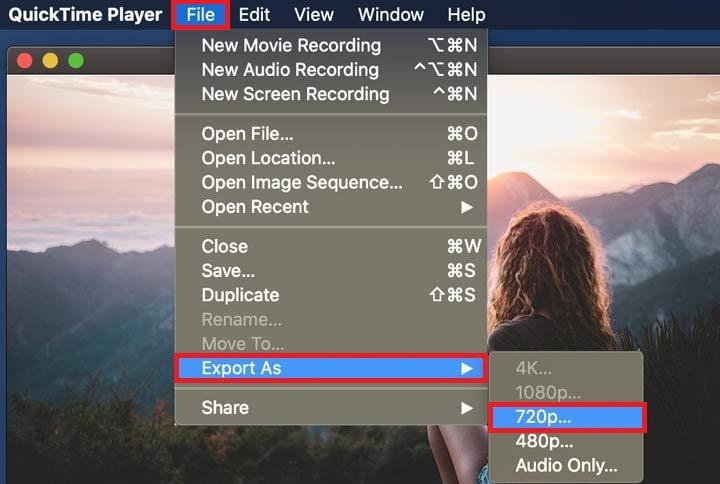
Passo 4: Seleziona una destinazione e salva il file MOV compresso.
2. Comprimi file MOV su Mac tramite iMovie
Un'altra opzione per gli utenti Mac per ridurre le dimensioni dei propri file MOV è iMovie. Questo editor video intuitivo può ridurre significativamente il tuo file MOV. Dimezza la dimensione originale, a volte la riduce anche di più.
Guida passo a passo:
Passo 1: Apri iMovie e premi Progetto.. Clicca sul pulsante + e seleziona Film e Nessun tema Quindi, clicca su Crea nuovo.
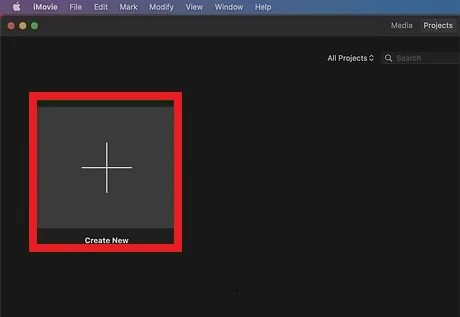
Passo 2: Trascina e rilascia il tuo file .mov in iMovie.
Passo 3: Clicca su File, scegli Condividi e seleziona Esporta file.
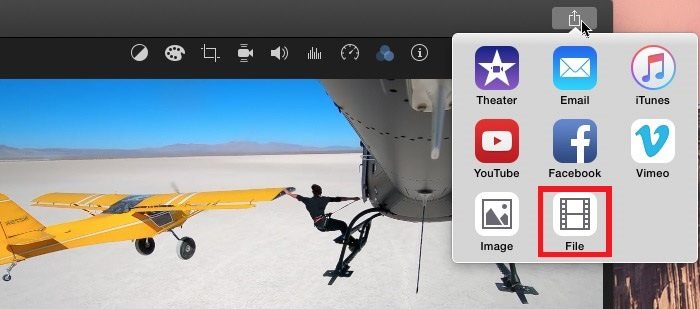
Passo 4: Nel pannello delle impostazioni, scegli tra 4 opzioni per ridurre le dimensioni del file MOV.
Passo 5: A seconda delle tue esigenze, scegli una risoluzione inferiore e seleziona il livello di qualità desiderato (una qualità superiore equivale a un file più grande). Imposta Più veloce come modalità di compressione.
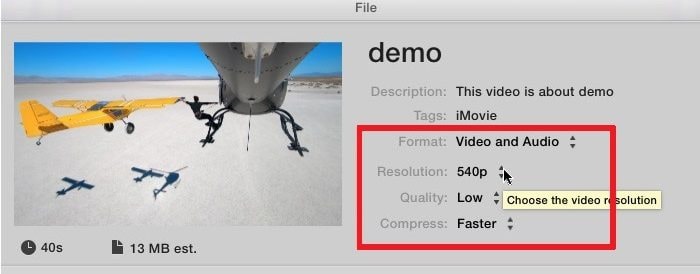
Passo 6: Clicca su Avanti. Quindi, inserisci un nome per il file di output, definisci la cartella di destinazione e premi Salva. iMovie inizierà a ridurre le dimensioni del file MOV sul tuo Mac.
Comprimi la dimensione del file MOV su Windows in 2 modi
Su Windows, puoi utilizzare strumenti per ridurre le dimensioni del file MOV. Due popolari sono Handbrake e VLC Media Player.
1. HandBrake
HandBrake è uno strumento gratuito e open source. Può convertire qualsiasi file video da qualsiasi formato in codec ampiamente supportati. Puoi utilizzarlo su sistemi Windows, Mac e Linux.
Ecco una semplice guida su come comprimere un file MOV utilizzando Handbrake:
Passo 1: Scarica e installa Handbrake.
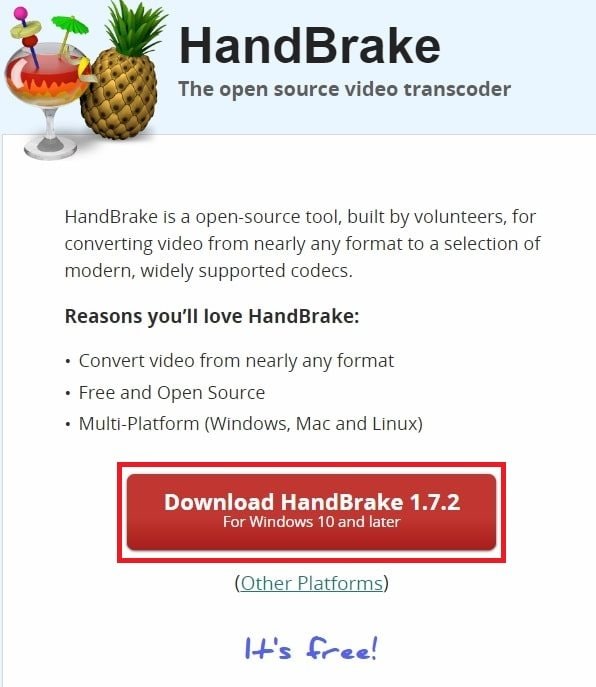
Passo 2: Apri Handbrake e vai alla scheda Fonte. Scegli il file MOV che desideri comprimere.
Passo 3: In Destinazione, scegli dove salvare il file compresso. Scegli il formato di output e il codec.
Passo 4: Una volta configurate le impostazioni, clicca su Avvia codifica. Guarda la barra di avanzamento in basso mentre Handbrake comprime il tuo file MOV.
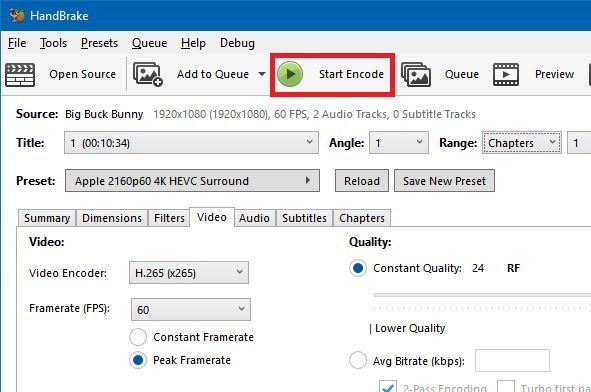
2. Lettore multimediale VLC
VLC è un lettore multimediale gratuito e open source per Windows e Mac per tutti i tipi di file: video, musica, DVD e altro ancora. Funziona su diverse piattaforme e riproduce quasi tutto ciò che gli offri, dai file multimediali ai CD e ai servizi di streaming.
Ecco una semplice guida su come comprimere un file MOV utilizzando VLC Media Player:
Passo 1: Avvia VLC Media Player sul tuo Windows.
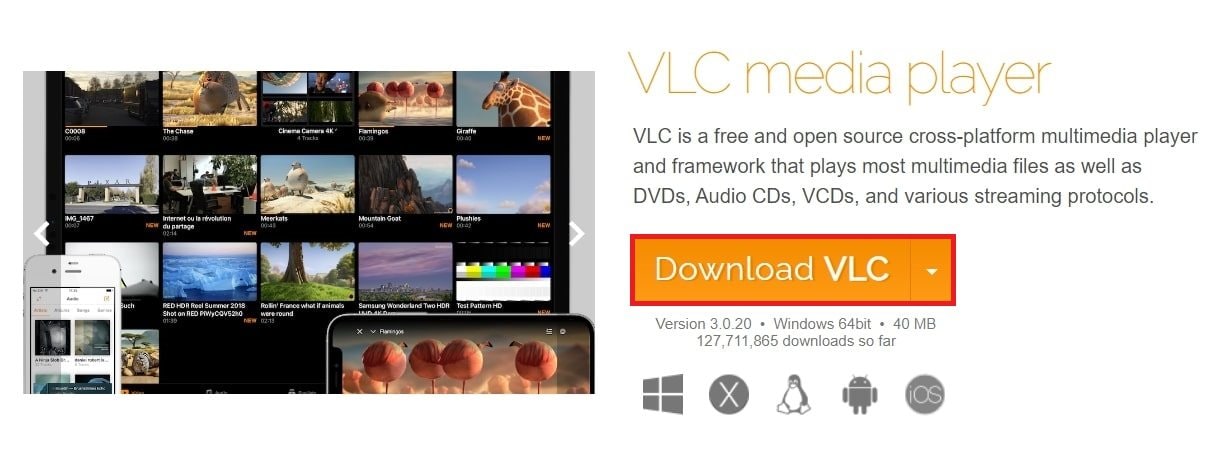
Passo 2: Premi Media e scegli il file MOV che desideri comprimere.
Passo 3: In Converti/Salva, scegli dove salvare il file compresso. Scegli il formato di output, il codec e la qualità video.
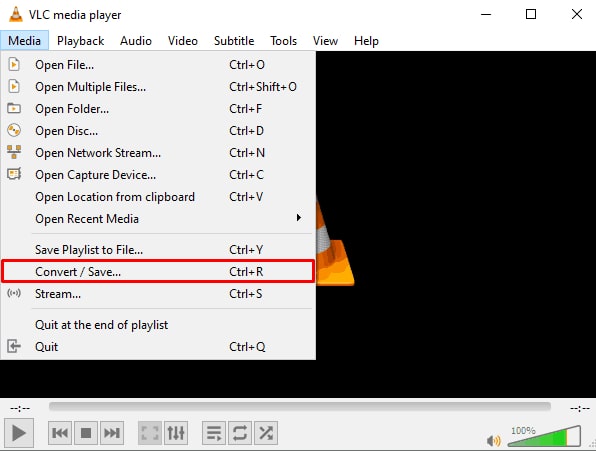
Passo 4: Clicca su Converti/Salva nella finestra principale di VLC una volta stabilite le impostazioni. Guarda la barra di avanzamento in basso mentre VLC comprime il tuo file MOV.
Strumento di compressione MOV online
Ora c'è un'opzione più conveniente per comprimere i file MOV. Gli strumenti online forniscono una soluzione semplice e accessibile. VEED.IO è un'opzione notevole per gli utenti che cercano un modo semplice ed efficace per comprimere file MOV senza installazione di software.
VEED.IO
VEED.IO offre una piattaforma online perfetta per comprimere file MOV senza sforzo. La sua semplice interfaccia ti consente di caricare facilmente i tuoi file MOV. In alternativa, puoi utilizzare varie impostazioni di compressione tra dimensione del file e qualità video. Questo strumento basato sul web garantisce l'accessibilità su diversi dispositivi e sistemi operativi. Pertanto, lo rende una scelta versatile per gli utenti che desiderano comprimere file MOV mentre sono in movimento.
Ecco come usarlo:
Passo 1: Clicca su Scegli file MOV per scegliere il tuo video o trascinalo nella casella dalla tua libreria.
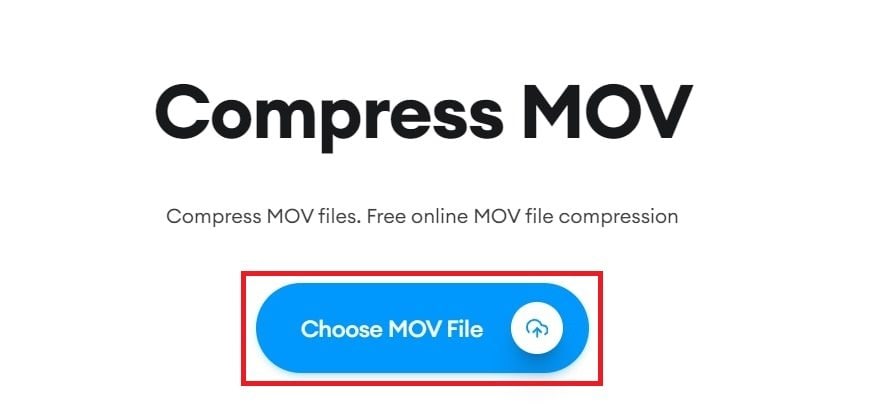
Passo 2: Scegli la compressione (Piccola, Normale, Alta qualità) per vedere la nuova dimensione stimata del file. Puoi anche utilizzare gli strumenti di modifica di VEED per aggiungere suoni, immagini, testo e altro.
Passo 3: Scarica il tuo video compresso e condividilo su qualsiasi piattaforma.
Come riparare file MOV danneggiati [la guida definitiva]
I file MOV possono anche essere danneggiati in modo imprevisto. Puoi dare la colpa a improvvise interruzioni di corrente, download non completati o problemi nel trasferimento di file. Questi incidenti possono portare a errori nella struttura dei file, rendendo i file MOV non riproducibili o causando interruzioni nella riproduzione video. È importante agire rapidamente e risolvere questi problemi per garantire un'esperienza di visione fluida.
Scopri Wondershare Repairit, una soluzione affidabile per riparare file MOV danneggiati. È disponibile online e come prodotto desktop per processi di riparazione di massa.
Wondershare Repairit MOV Video Repair Online è uno strumento specializzato progettato per riparare comodamente i file MOV danneggiati. La sua interfaccia intuitiva ti consente di caricare e riparare file MOV senza sforzo, eliminando la necessità di installazioni software complesse.
D'altra parte, Wondershare Repairit Video Repair Desktop integra la versione online con funzionalità avanzate per gli utenti che cercano una soluzione completa. La versione desktop consente una riparazione più approfondita dei file MOV, rendendola la scelta ideale per gli utenti con danni complessi ai file.
Può fare quanto segue:
- Ripara diversi formati video MP4, MOV e AVI.
- Consente di visualizzare in anteprima il contenuto del file video MOV riparato prima di salvarlo.
- Funziona perfettamente con i sistemi operativi Windows e Mac.
- Vanta un alto tasso di successo nella riparazione di video MOV corrotti.
Guida dettagliata (Repairit Desktop)

Wondershare Repairit - Riparazione video
751.557 persone lo hanno scaricato.
-
Ripara i video con danni di qualsiasi tipo, come video non riprodotto, video senza audio, video o audio non sincronizzati, errori di riproduzione, corruzione dell'intestazione, video sfarfallio, codec video mancante, ecc.
-
Ripara video Full HD, 4K e 8K e supporta 18 formati popolari, tra cui MOV, MP4, M2TS, INSV, M4V, WMV, MPEG, ASF, ecc.
-
Ripara video danneggiati o corrotti causati da compressione video, arresto anomalo del sistema, modifica del formato video, ecc.
-
Ripara i video gravemente danneggiati o corrotti disponibili su schede SD, telefoni cellulari, fotocamere, unità flash USB, ecc.
-
Repairit ha una modalità di scansione rapida e avanzata. È possibile utilizzare l'uno o l'altro a seconda del livello di corruzione subito dal file video.
-
Nessun limite al numero e alla dimensione dei video riparabili.
-
Supporta Windows 11/10/8/7/Vista, Windows Server 2003/2008/2012/2016/2019/2022 e macOS 10.10~macOS 13.
Passo 1: Installa ed esegui Repairit Video Repair. Dopo aver aperto il programma, tocca il pulsante +Aggiungi per caricare i file MOV danneggiati.

Passo 2: Una volta caricato, verranno visualizzati i dettagli di ciascun file MOV. Premi Ripara.

Una volta completato il processo di riparazione dei file MOV, premi OK per salvarli.

Passo 3: Tocca Anteprima per visualizzare i file MOV riparati. Se il risultato è soddisfacente, premi Salva e scegli un percorso di destinazione.

Il processo di salvataggio del file MOV riparato è in corso. Aspetta finché non viene salvato.

Guida passo passo (Repairit online)

Wondershare Repairit Online
-
Ripara i video con danni di qualsiasi tipo, come video non riprodotto, video senza audio, video o audio non sincronizzati, errori di riproduzione, corruzione dell'intestazione, video sfarfallio, codec video mancante, ecc.
-
Supporta i clienti nella riparazione di 150 video al mese e supporta ogni video da 3 GB online.
-
Ripara i video gravemente danneggiati o corrotti disponibili su schede SD, telefoni, fotocamere, unità flash USB e altro ancora.
-
La versione online supporta vari formati video: MOV/MP4/M2TS/MKV/MTS/3GP/AVI/FLV/MXF/M4V.
-
Sicurezza totale: i video vengono trasferiti tramite una connessione crittografata a 2048 bit e cancellati dopo 3 ore.
-
Corregge i video online senza danneggiare la qualità o l'integrità originale.
Passo 1: Vai al sito di riparazione video online di Repairit. Premi Aggiungi o inserisci facilmente i file MOV danneggiati.

Tutti i file video MOV caricati verranno visualizzati insieme ai relativi dettagli.

Passo 2: Clicca su Ripara per avviare il processo di riparazione. Verrà mostrata una barra di avanzamento per ciascun file video MOV.


Passo 3: Una volta completata la riparazione del file MOV, clicca sull'icona di riproduzione per visualizzarne l'anteprima. Al termine, seleziona l'icona di download o clicca su Scarica tutto per scaricare i file corretti.

Conclusione
Questa guida ti aiuta a comprendere i diversi modi per comprimere i file MOV. Puoi ridurre la dimensione dei file MOV utilizzando i 2 strumenti integrati su Mac: iMovie e QuickTime Player. Puoi anche usare VEED. IO per un processo di compressione MOV più conveniente.
Se i tuoi file MOV vengono danneggiati, Wondershare Repairit, online o desktop, è una soluzione pratica ed efficiente. Con il suo approccio intuitivo e le funzionalità di riparazione avanzate, Repairit ti garantisce di goderti i video senza l'ostacolo dei problemi di riproduzione indotti dalla corruzione.
FAQ
-
Posso riprodurre file MOV su Windows?
Puoi accedere e riprodurre file MOV su Windows. Puoi utilizzare lettori multimediali come VLC, Windows Media Player o installando QuickTime Player. Alcuni software di editing video supportano anche i file MOV. -
Come convertire MOV in MP4?
Puoi convertire MOV in MP4 utilizzando vari strumenti online o offline. Molti convertitori video, come HandBrake, VLC Media Player e convertitori online, ti consentono di convertire facilmente i file MOV nel formato MP4. -
Qual è la differenza tra MOV e MP4?
MOV e MP4 sono formati contenitore, ma Apple sviluppa MOV, mentre MP4 è più ampiamente supportato. Entrambi possono memorizzare tipi di dati multimediali simili, ma MP4 è comunemente utilizzato in vari dispositivi e piattaforme.


